Spela in video, ljud, gameplay och webbkamera för att enkelt spela in värdefulla ögonblick.
Hur man skärminspelning endast fans: 5 enkla metoder för alla enheter
Letar du efter ett effektivt sätt att skärminspelning av OnlyFans-innehåll från olika skapare att titta på senare? Det är enkelt att spela in OnlyFans-innehåll. Men eftersom OnlyFans inte har en inbyggd skärminspelare, måste du välja och använda en effektiv tredjepartsinspelare på marknaden, vilket kan ta mycket tid på grund av många alternativ! Tack och lov landade du här. Det här inlägget täcker fem sätt hur man skärminspelning Onlyfans använder olika enheter!
Guidelista
Endast skärminspelning fans på Windows/Mac [hög kvalitet] Standardsätt att skärminspelning OnlyFans på Mac med QuickTime 3 sätt att skärminspelning bara fans på iPhone/AndroidEndast skärminspelning fans på Windows/Mac [hög kvalitet]
Om du vill veta hur man skärminspelning av OnlyFans-innehåll med hög kvalitet på din Windows- eller Mac-dator måste du använda den professionella 4Easysoft skärminspelare! Detta verktyg låter dig spela in olika OnlyFans-innehåll med upp till högsta till förlustfri kvalitet med 60 fps. Det låter dig också spela in innehåll på olika skärmområden. Du kan spela in innehåll på helskärm, i en specifik skärmregion eller ett aktivt fönster. Dessutom kan du initiera OnlyFans-skärminspelning via anpassningsbara snabbtangenter för enkel och snabb inspelning. Utöver det har detta verktyg ett intuitivt gränssnitt, som ger den bästa OnlyFans-skärminspelningsupplevelsen! Så, hur skärminspelning av OnlyFans livestream med detta professionella inspelaresverktyg? Utforska innehållet nedan.

Anpassningsbara inställningar som låter dig justera exportformat, snabbtangenter och kvalitet.
Spela in OnlyFans-innehåll tillsammans med webbkamera och mikrofonljud samtidigt.
Stöd ritverktyg i realtid som du kan använda för att lägga till former, linjer, pilar etc.
Schemalagd inspelning kommer automatiskt att ställa in uppgifter för när inspelningen ska starta och stoppa.
100% Säker
100% Säker
Steg 1Installera 4Easysoft skärminspelare på din dator. Därefter startar du verktyget, kommer åt OnlyFans-innehållet du vill spela in, återgår till verktygets huvudgränssnitt och klickar på "Videoinspelare".
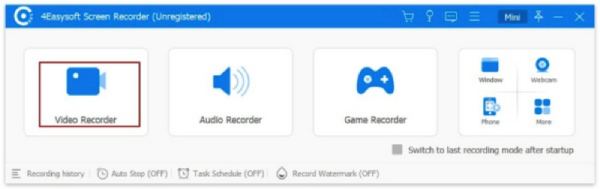
Steg 2Nu, om du vill skärminspelning OnlyFans på hela skärmen, klicka på "Full". Annars klickar du på "Anpassad" och väljer önskad upplösning för att spela in OnlyFans-innehåll i ett specifikt skärmområde. Hur som helst, du kan fortfarande justera gränslinjerna fritt baserat på dina preferenser.
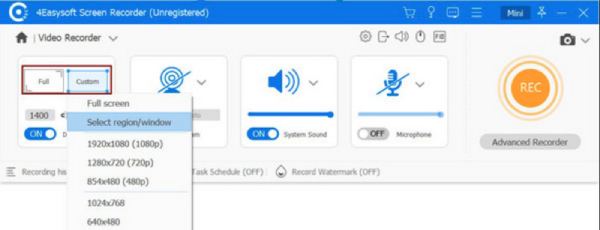
Steg 3Efter det, för att spela in OnlyFans-ljud, slå på alternativet "System Sound". Du kan också slå på "mikrofonen" och "webbkameran" om du vill spela in din röst och ditt ansikte under inspelning. Glöm inte att justera deras motsvarande volymer genom att dra i reglagen.
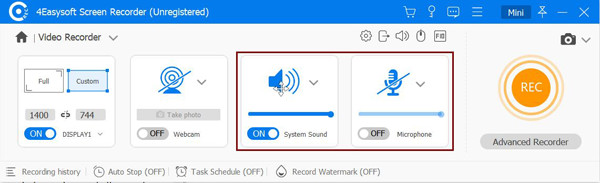
Steg 4När du är klar med ovanstående inställningar klickar du på knappen "REC" för att börja spela in det OnlyFans-innehåll du vill spela in. Under inspelning kan du lägga till linjer, former, texter, etc. och till och med ta skärmdumpar på OnlyFans.

Steg 5När du är klar med inspelningen klickar du på knappen "Stopp". I förhandsgranskningsdelen kan du använda verktygets trimmer för att klippa bort inspelningens oönskade början och slutdelar. Klicka sedan på "Spara" för att exportera den. Och det är stegen för hur man skärminspelning OnlyFans använder det här verktyget.
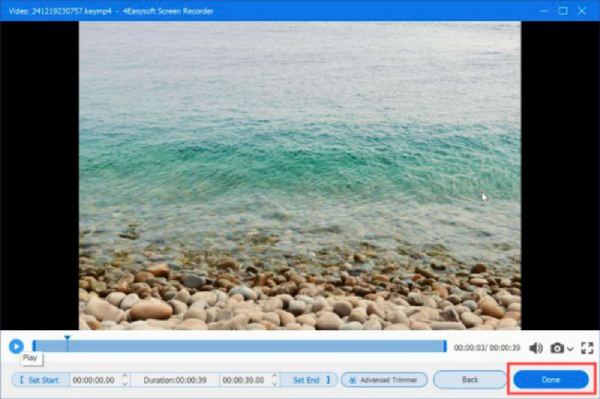
Standardsätt att skärminspelning OnlyFans på Mac med QuickTime
Nu, om du använder en Mac, behöver du inte längre ladda ner ett tredjepartsverktyg för att spela in OnlyFans-innehåll, för du kan använda QuickTime-spelaren som din inspelare. Förutom att vara en multimediaspelare, stöder QuickTime också en skärminspelningsfunktion. Den här funktionen gör att du kan fånga alla aktiviteter på skärmen, inklusive OnlyFans-innehåll, i hela eller specifika skärmområden. Men till skillnad från det första utvalda verktyget kan QuickTime bara spela in OnlyFans-innehåll i 1080P-kvalitet. Det kan bara spela in skärmen med det interna ljudet med QuickTime. Tja, om det är okej för dig, så här är stegen för hur du spelar in OnlyFans liveströmmar med QuickTime:
Steg 1Kör QuickTime multimediaspelaren på din Mac. Efter det får du tillgång till OnlyFans-innehållet du vill spela in. Klicka sedan på fliken "Arkiv" på QuickTime och välj alternativet "Ny skärminspelning".
Steg 2Klicka sedan på "Spela in" för att starta inspelningen. När du är klar klickar du på "Stopp"-knappen i menyraden, så sparar QuickTime automatiskt din inspelning. Det är de enkla stegen för hur man skärminspelning OnlyFans.
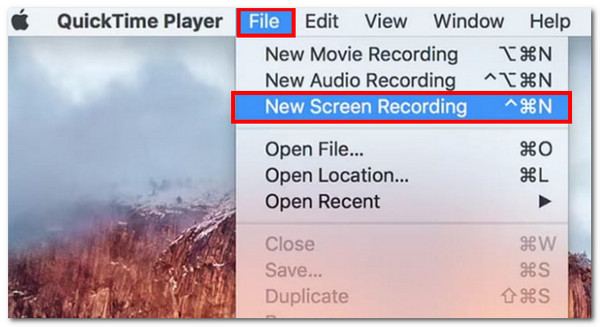
3 sätt att skärminspelning bara fans på iPhone/Android
Där har du det! Det är de enkla sätten hur man skärminspelning OnlyFans på Windows och Mac. Nu, om du använder en mobiltelefon för att titta på OnlyFans-innehåll, finns det också enkla sätt att skärminspelning av innehåll. I den här delen belyser det här inlägget tre enkla sätt att skärminspelning av OnlyFans-innehåll. Så, utan ytterligare dröjsmål, börja utforska var och en av dem och välj den som kommer att fungera på din sida.
1. iPhones inbyggda skärminspelare
Om du använder en iPhone och vill spela in OnlyFans på skärmen kan du använda dess inbyggda skärminspelningsfunktion! Med den här funktionen kan du spela in OnlyFans-innehåll och liveströmmar i helskärm och spara dem direkt på din enhet. Så, hur skärminspelning OnlyFans? Här är stegen du måste följa:
Steg 1Gå till OnlyFans-innehållet som du vill spela in på din iPhone, gå till din iPhones "Control Center" och tryck på "Record"-knappen. Vänta sedan tills 3-sekundersnedräkningen är klar.
Steg 2När nedräkningen är klar startar inspelningen automatiskt. När du är klar med skärminspelningen trycker du på "Stopp"-knappen, och inspelningen sparas automatiskt i din iPhones fotoapp.
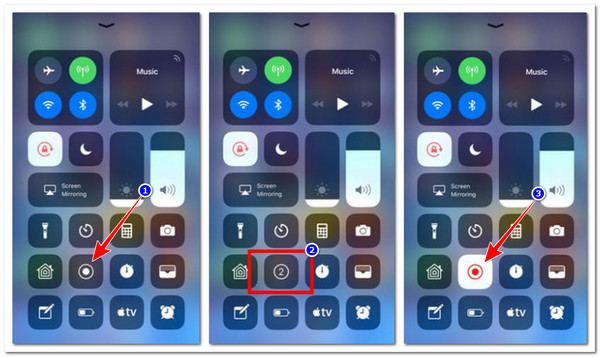
2. Androids inbyggda skärminspelare
Annars, om du använder en Android-telefon, kan du också använda dess inbyggda skärminspelningsfunktion för att inspelningsskärm på Android från OnlyFans. Detsamma gäller iPhones skärminspelare; den här är också lätt att använda och låter dig snabbt spela in OnlyFans-innehåll på helskärm. Så här är stegen för hur man skärminspelning OnlyFans använder Androids inbyggda skärminspelare.
Steg 1Besök OnlyFans-innehållet som du vill spela in. Dra sedan ned panelen "Snabbinställningar", leta efter funktionen "Skärminspelare/skärminspelning" och tryck på den för att börja spela in.
Steg 2När du är klar med inspelningen trycker du bara på "Stopp"-knappen, så sparas inspelningarna automatiskt till din enhets lokala lagring.
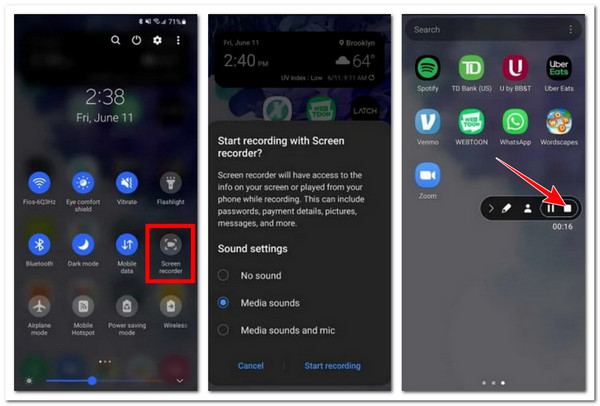
3. AZ-skärminspelare
Nu, om de inbyggda skärminspelningsapparna inte fungerar bra på din sida eller om du tycker att de erbjuder för begränsade skärminspelningsanpassningsalternativ, prova att använda AZ Screen Recorder. Denna iPhone och Android-kompatibla app kan spela in högkvalitativa inspelningar av din skärm utan tidsbegränsningar eller vattenstämplar. Nu används den här appen ofta för att skapa tutorials, strömma material och spara videor från plattformar som OnlyFans för personligt bruk. Dessutom har den här appen värdefulla funktioner som konfigurerbar upplösning, bildhastighet och bithastighet, samt ett enkelt användargränssnitt. Vill du veta hur man skärminspelning OnlyFans med AZ Screen Recorder? Tja, om ja, här är stegen du måste följa:
Steg 1Installera AZ Screen Recorder från Google Play eller Apple Store-plattformen. Efter det startar du appen och följer guiden på skärmen för att konfigurera appen.
Steg 2Gå sedan till OnlyFans-innehållet som du vill spela in på skärmen. Tryck sedan på ikonen "Spela in" på det flytande verktygsfältet för att börja spela in.
Steg 3När du är klar med inspelningen, gå till meddelandefältet och tryck på "Stopp" för att stoppa inspelningen. Och det är så du utför "OnlyFans how to record live stream" med den här appen.
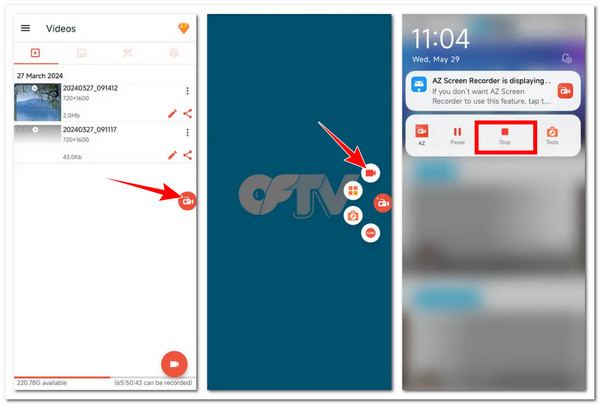
Slutsats
Sammanfattningsvis belyser det här inlägget de fem bästa sätten att skärminspelning av OnlyFans-innehåll på Windows, Mac, Android och iPhone. Genom dessa sätt kan du nu fånga ditt favoritinnehåll på OnlyFans och titta på och spara dem för personligt bruk. Men bland dessa fem sätt, bara det professionella 4Easysoft skärminspelare kan ge dig den bästa skärminspelningstjänsten och -utgången. Så vad väntar du på? Besök detta verktygs officiella webbplats och ladda ner det idag!
100% Säker
100% Säker


